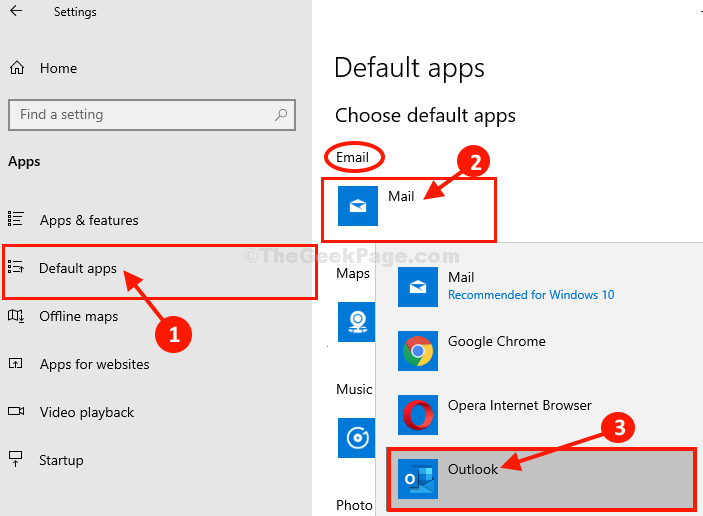Докато инсталирате Microsoft Office на компютъра, може да сте срещнали грешката, която казва
Фоновата инсталация се превърна в проблем
За подробно съобщение за грешка вижте скрийншота по-долу.
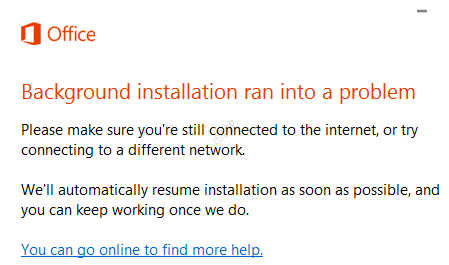
Възможните причини за тази грешка са:
- Проблемът с настройките на системния регистър в системата
- Невъзможност за комуникация с услуги за активиране на Office
В случай че се сблъскате с тази грешка, няма за какво да се притеснявате. В тази статия сме подредили и измислихме списък с корекции, които могат да ви помогнат да разрешите проблема.
Fix 1: Бързо поправяне на приложението MS Office
Стъпка 1: Задръжте клавишите Windows + r заедно
Стъпка 2: В прозореца Изпълнение въведете appwiz.cpl, и удари Въведете

Стъпка 3: В прозореца Програма и функции, който се отваря, намерете Microsoft Office Suite или Microsoft 365. Щракнете с десния бутон върху него и изберете Промяна

Стъпка 4: Ако UAC изскочи с искане за разрешения, щракнете върху Да
Стъпка 5: В появилия се прозорец поставете отметка Бърз ремонт.
Стъпка 6: Кликнете върху Ремонт бутон

Стъпка 7: Следвайте показаните инструкции и поправете програмите на Office.
Стъпка 8: Ако проблемът възникне поради повредено приложение на Outlook, тази корекция ще реши проблема.
Стъпка 9: Рестартирайте приложението и проверете дали проблемът е отстранен.
Стъпка 10: Ако грешката все още се вижда, опитайте да изберете Онлайн ремонт и кликнете върху Ремонт

Стъпка 10: В Готов да започне онлайн ремонт Диалогов прозорец, кликнете върху Ремонт

Рестартирайте приложението и проверете дали грешката е отстранена.
Fix 2: Преглед на сигнали на Microsoft Office с помощта на Event Viewer
Стъпка 1: В полето за търсене, разположено в типа на лентата на задачите Преглед на събития.
Стъпка 2: От дясната страна кликнете върху Изпълни като администратор. Това ще отвори приложението за преглед на събития с права на администратор

Стъпка 3: В прозореца на Event Viewer от лявото странично меню изберете да кликнете върху Регистрационни файлове за приложения и сървъри и след това изберете Microsoft и в него кликнете върху Сигнали на Microsoft Office или OAlerts
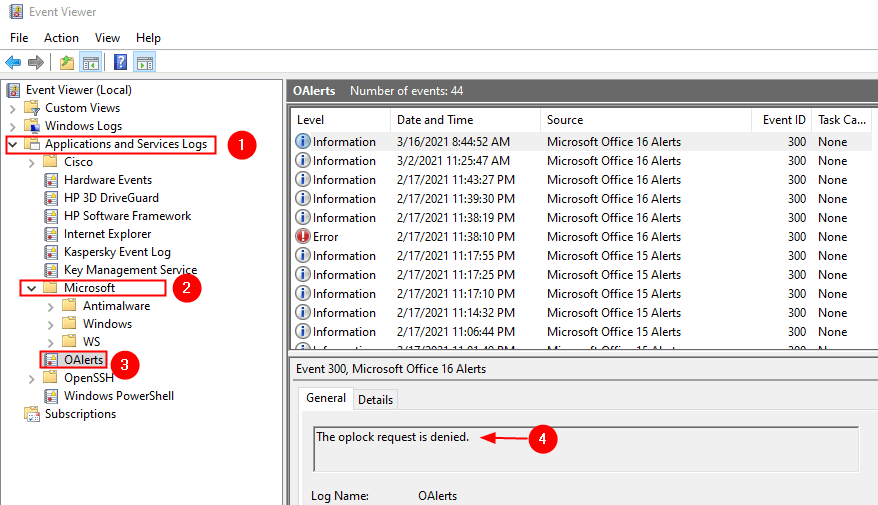
Стъпка 4: Сега прочетете описанието и вижте какво точно причинява проблема.
Стъпка 5: Ако смятате, че това е проблем, свързан със системата, тогава стартирайте SFC сканиране.
Стъпка 6: Отворете диалоговия прозорец за изпълнение. Използвайте пряк път Прозорец + r
Стъпка 7: В диалоговия прозорец въведете cmd и натиснете Ctrl + Shift + Enter. Това отваря командния ред с права на администратор.

Стъпка 8: В прозореца на командния ред, който се отваря, просто напишете командата по-долу и натиснете Enter
sfc / scannow

След завършване на сканирането повредените файлове ще бъдат поправени.
Fix 3: Актуализирайте MS Office
Стъпка 1: Отворете всяко приложение на MS Office. За демонстрация ще използваме Outlook. Всяко приложение обаче трябва да бъде подобно.
Стъпка 2: Кликнете върху Файл от горните опции на менюто

Стъпка 3: В появилия се прозорец изберете Офис акаунт от лявата страна
Стъпка 4: Кликнете върху Опции за актуализация
Стъпка 5: От падащото меню изберете Актуализирайте сега

След като приложението е актуално, проверете дали грешката е разрешена.
Fix 4: Деинсталирайте и преинсталирайте MS Office
Стъпка 1: Отворете диалоговия прозорец за изпълнение
Стъпка 2: В диалоговия прозорец Изпълнение въведете appwiz.cpl, и удари Въведете

Стъпка 3: В прозореца Програма и функции, който се отваря, намерете Microsoft Office. Кликнете върху Деинсталирайте както е показано по-долу
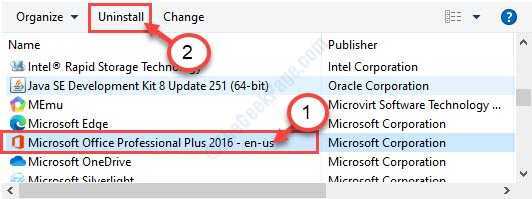
Стъпка 4: Сега преинсталирайте Microsoft Office от страницата на вашия акаунт в Microsoft.